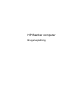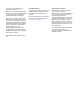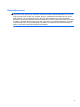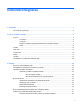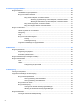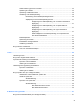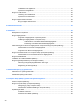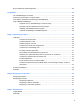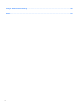HP Bærbar computer Brugervejledning
© Copyright 2012 Hewlett-Packard Development Company, L.P. Bluetooth er et varemærke tilhørende dets indehaver og anvendes af Hewlett-Packard Company under licens. SD-logoet er et varemærke tilhørende dets indehaver. Oplysningerne indeholdt heri kan ændres uden varsel. De eneste garantier for HP's produkter og serviceydelser er angivet i de udtrykkelige garantierklæringer, der følger med sådanne produkter og serviceydelser. Intet heri må fortolkes som udgørende en yderligere garanti.
Sikkerhedsadvarsel ADVARSEL! For at mindske risikoen for varmerelaterede skader eller overophedning af computeren må du ikke placere den direkte i skødet eller blokere ventilationsåbningerne. Du må kun bruge computeren på en hård, plan overflade. Sørg for, at luftstrømmen ikke blokeres af en anden hård overflade, f.eks. en tilstødende printer, eller af en blød overflade f.eks. puder, tæpper eller beklædning.
iv Sikkerhedsadvarsel
Indholdsfortegnelse 1 Velkommen ...................................................................................................................................................... 1 Her finder du oplysninger ..................................................................................................................... 2 2 Lær din computer at kende ............................................................................................................................ 4 Foroven .................
4 Tastatur og pegeredskaber .......................................................................................................................... 29 Brug af tastaturet ................................................................................................................................ 29 Identifikation af genvejstasterne ........................................................................................ 29 Brug af numeriske tastaturer ....................................................
Sådan isætter og fjerner du et batteri ................................................................................ 44 Opladning af et batteri ....................................................................................................... 45 Optimering af batteriets levetid .......................................................................................... 46 Håndtering af lav batterispænding .....................................................................................
Indsættelse af et digitalt kort .............................................................................................. 61 Fjernelse af et digitalt kort .................................................................................................. 61 Brug af en USB-enhed ....................................................................................................................... 62 Tilslutning af en USB-enhed ..............................................................................
Brug af Advanced System Diagnostics .............................................................................................. 82 13 MultiBoot ..................................................................................................................................................... 84 Om startrækkefølgen for enheder ...................................................................................................... 84 Aktivering af startenheder i Computer Setup ..............................
Tillæg D Elektrostatisk afladning ................................................................................................................. 100 Indeks ...............................................................................................................................................................
1 Velkommen Efter at du har opsat og registreret computeren, skal du følge nedenstående fremgangsmåde: ● Opret forbindelse til internettet – Opsæt dit trådløse eller fastkoblede netværk, så du kan oprette forbindelse til internettet. Yderligere oplysninger finder du i Netværk på side 22. ● Lær din computer at kende – Få oplysninger om din computers funktioner. Se Lær din computer at kende på side 4 og Tastatur og pegeredskaber på side 29 for yderligere oplysninger.
Her finder du oplysninger Computeren leveres med flere ressourcer, så du kan udføre forskellige opgaver. Ressourcer Oplysninger om Plakaten Opsætningsvejledning ● Opsætning af computeren ● De enkelte computerkomponenter Linux Hjælp ● Computersoftware Du får adgang til Linux Hjælp ved at vælge Computer > Hjælp.
Ressourcer Oplysninger om Begrænset garanti* Oplysninger om garanti Sådan får du adgang til garantien: Dobbeltklik på ikonet HP-dokumenter på skrivebordet. – eller – Gå til http://www.hp.com/go/orderdocuments. *Du kan finde den begrænsede garanti fra HP, som gælder for dit produkt, sammen med brugervejledningerne på computeren og/eller på den cd/dvd, der findes i æsken. For nogle landes/områders vedkommende kan der være vedlagt en trykt begrænset HP-garanti i æsken.
2 Lær din computer at kende Foroven TouchPad BEMÆRK: Din computer kan se en anelse anderledes ud end den, der er vist i illustrationen i dette afsnit. Komponent 4 Beskrivelse (1) Tænd/sluk-knap til TouchPad Tænder og slukker TouchPad. (2) TouchPad-zone Flytter markøren samt vælger og aktiverer elementer på skærmen. (3) Venstre TouchPad-knap Fungerer som venstre knap på en ekstern mus. (4) Højre TouchPad-knap Fungerer som højre knap på en ekstern mus.
Lysdioder BEMÆRK: Se den illustration, der ligner din computer mest. Komponent (1) Beskrivelse Lysdiode for strøm ● Tændt: Computeren er tændt. ● Blinker: Computeren er i slumretilstand. ● Slukket: Computeren er slukket eller i dvaletilstand. (2) Lysdiode for caps lock Tændt: Caps Lock er slået til. (3) Webbrowser-lys ● Tændt: Computeren er tændt. ● Slukket: Computeren er slukket, i slumretilstand eller dvale. ● Hvid: Der er tændt for en integreret, trådløs enhed, som f.eks.
Komponent (1) Lysdiode for strøm ● Tændt: Computeren er tændt. ● Blinker: Computeren er i slumretilstand. ● Slukket: Computeren er slukket eller i dvaletilstand. (2) Lysdiode for caps lock Tændt: Caps Lock er slået til. (3) Webbrowser-lys ● Tændt: Computeren er tændt. ● Slukket: Computeren er slukket, i slumretilstand eller dvale. ● Hvid: Der er tændt for en integreret, trådløs enhed, som f.eks. en WLAN-enhed (trådløst lokalnetværk) og/ eller en Bluetooth®-enhed.
Knapper, højttalere og fingeraftrykslæser (kun udvalgte modeller) BEMÆRK: Se den illustration, der ligner din computer mest. Komponent (1) Beskrivelse Tænd/sluk-knap ● Når computeren er slukket, skal du trykke på knappen for at tænde for den. ● Når computeren er tændt, skal du trykke kortvarigt på knappen for at starte slumretilstand. ● Når computeren er i slumretilstand, skal du trykke kortvarigt på knappen for at afslutte slumretilstand.
Komponent Beskrivelse (3) Webbrowserknap (kun udvalgte modeller) Åbner din standard webbrowser. (4) Knappen Trådløs Slår den trådløse funktion til og fra, men opretter ikke en trådløs forbindelse. BEMÆRK: En trådløs forbindelse kan etableres, hvis en allerede er blevet konfigureret. (5) 8 Fingeraftrykslæser (kun udvalgte modeller) Kapitel 2 Lær din computer at kende Gør det muligt at logge på operativsystemet med fingeraftryk i stedet for med adgangskode.
Komponent (1) Beskrivelse Tænd/sluk-knap ● Når computeren er slukket, skal du trykke på knappen for at tænde for den. ● Når computeren er tændt, skal du trykke kortvarigt på knappen for at starte slumretilstand. ● Når computeren er i slumretilstand, skal du trykke kortvarigt på knappen for at afslutte slumretilstand. ● Når computeren er i dvaletilstand, skal du trykke kortvarigt på knappen for at afslutte dvaletilstand.
Taster BEMÆRK: Se den illustration, der ligner din computer mest. Komponent Beskrivelse (1) Tasten fn Udfører ofte anvendte systemfunktioner, hvis de anvendes i kombination med en funktionstast. (2) Logonøgle til operativsystem Viser operativsystemets menu. (3) Funktionstaster Udfører ofte anvendte systemfunktioner, hvis de anvendes kombineret med tasten fn.
Komponent Beskrivelse (1) Tasten fn Udfører ofte anvendte systemfunktioner, hvis de anvendes i kombination med en funktionstast. (2) Logonøgle til operativsystem Viser operativsystemets menu. (3) Funktionstaster Udfører ofte anvendte systemfunktioner, hvis de anvendes kombineret med tasten fn. (4) Programnøgle til operativsystem Åbner en genvejsmenu for elementer under markøren.
Forside Komponent (1) (2) (3) Beskrivelse Lysdiode for harddisk Mediekortlæser Lydudgangsstik (hovedtelefon) ● Blinker hvidt: Harddisken anvendes. ● Gul: HP 3D DriveGuard har parkeret harddisken midlertidigt.
Højre side BEMÆRK: Se den illustration, der ligner din computer mest. Komponent Beskrivelse (1) USB 3.0-port Anvendes til tilslutning af en USB-enhed (ekstraudstyr). (2) USB 2.0-port Anvendes til tilslutning af en USB-enhed (ekstraudstyr). (3) Optisk drev (kun udvalgte modeller) Læser en optisk disk. BEMÆRK: Det optiske drev skriver også til en optisk disk på udvalgte modeller. (4) Lysdiode for optisk drev (kun udvalgte modeller) Lyser, når det optiske drev er aktivt.
Komponent Beskrivelse (1) USB 2.0-porte (2) Til tilslutning af USB-enheder (ekstraudstyr). (2) Optisk drev (kun udvalgte modeller) Læser en optisk disk. BEMÆRK: Det optiske drev skriver også til en optisk disk på udvalgte modeller. 14 (3) Lysdiode for optisk drev (kun udvalgte modeller) Lyser, når det optiske drev er aktivt. (4) Knap til udskubning af optisk drev (kun udvalgte modeller) Skubber det optiske drevs diskskuffe ud.
Venstre side BEMÆRK: Se den illustration, der ligner din computer mest. Komponent (1) Beskrivelse Stik til sikkerhedskabel Til tilslutning af et valgfrit sikkerhedskabel til computeren. BEMÆRK: Sikkerhedskablet er beregnet til at fungere som en afskrækkelse, men vil ikke nødvendigvis forhindre, at computeren bliver fejlhåndteret eller stjålet. (2) Ventilationsåbning Lader luftstrømmen afkøle indvendige komponenter.
Komponent (1) Beskrivelse Stik til sikkerhedskabel Til tilslutning af et valgfrit sikkerhedskabel til computeren. BEMÆRK: Sikkerhedskablet er beregnet til at fungere som en afskrækkelse, men vil ikke nødvendigvis forhindre, at computeren bliver fejlhåndteret eller stjålet. (2) Strømstik Til tilslutning af en vekselstrømsadapter. (3) Lysdiode for vekselstrøm/batteri ● Gul: Computeren er tilsluttet ekstern strøm, og batteriet er opladet fra 0-90%.
Skærm BEMÆRK: Se den illustration, der ligner din computer mest. Komponent Beskrivelse (1) WLAN-antenner (2)* Sender og modtager signaler til kommunikation med WLAN (trådløse lokale netværk). (2) Interne mikrofoner (1 eller 2 afhængigt af modellen) Optager lyd. (3) Lysdiode for webkamera (kun udvalgte modeller) Tændt: Webcam er i brug. (4) Webkamera (kun udvalgte modeller) Optager video og tager fotografier.
Komponent Beskrivelse (1) WLAN-antenner (2)* Sender og modtager signaler til kommunikation med WLAN (trådløse lokale netværk). (2) Interne mikrofoner (1 eller 2 afhængigt af modellen) Optager lyd. (3) Lysdiode for webkamera (kun udvalgte modeller) Tændt: Webcam er i brug. (4) Webkamera (kun udvalgte modeller) Optager video og tager fotografier. (5) Indvendig skærmknap Slukker for skærmen eller starter slumretilstand, hvis skærmen lukkes, mens computeren er tændt.
I bunden Komponent (1) Beskrivelse Udløserknapper til batteri og servicedæksel ● Frigør batteriet fra batterirummet ved at skubbe udløserknapperne til siden én gang. ● Når batteriet er blevet fjernet fra batterirummet, frigøres servicedækslet fra computeren ved at skubbe udløserknapperne til siden én gang mere. (2) Batterirum Indeholder batteriet. (3) Servicedæksel Beskytter harddisken, det trådløse LAN-modulrum (WLAN) og hukommelsesmodulrummene.
Identifikation af computerens nederste dele BEMÆRK: Se den illustration, der ligner din computer mest. Servicedækslet er blevet fjernet fra disse illustrationer.
Komponenter Beskrivelse (2) Harddisk (3) WLAN-modul (kun udvalgte modeller) Identifikation af computerens nederste dele 21
3 Netværk Computeren understøtter muligvis en af eller begge følgende typer internetadgang: ● Trådløs – Til mobil internetadgang kan du bruge en trådløs forbindelse. Se Oprettelse af forbindelse til et eksisterende WLAN på side 24 eller Opsætning af et nyt WLAN på side 25. ● Fastkoblet – Du kan få adgang til internettet ved at oprette forbindelse til et fastkoblet netværk. Oplysninger om tilslutning til et kablet netværk finder du i Tilslutning til et fastkoblet (traditionelt) netværk på side 27.
Brug af en internetudbyder (ISP) Før du kan oprette forbindelse til internettet, skal du oprette en ISP-konto. Kontakt en lokal internetudbyder for at købe internettjeneste og et modem. Internetudbyderen kan hjælpe med at konfigurere modemmet, installere et netværkskabel, så den trådløse computer kan sluttes til modemmet, og teste internetforbindelsen. BEMÆRK: Internetudbyderen forsyner dig med et bruger-id og en adgangskode til internetadgang. Notér disse oplysninger, og gem dem på et sikkert sted.
Brug af et WLAN En trådløs forbindelse tilslutter computeren til Wi-Fi-netværk eller WLAN'er. En WLAN består af andre computere og tilbehør, der er sammenkædet med en trådløs router eller et trådløst adgangspunkt. BEMÆRK: Når du opretter en trådløs forbindelse eller giver brugere i et netværk adgang, bliver du bedt om at angive rodadgangskoden. Oprettelse af forbindelse til et eksisterende WLAN 1. Kontrollér, at WLAN-enheden er tændt.
Opsætning af et nyt WLAN Nødvendigt udstyr: ● Et bredbåndsmodem (enten DSL eller kabel) (1) og en højhastighedsinternetforbindelse, der købes hos en internetudbyder ● En trådløs router (købes separat) (2) ● Den trådløse computer (3) Illustrationen nedenfor viser et eksempel på en trådløs netværksinstallation, der er tilsluttet internettet. BEMÆRK: Nogle kabelmodemmer har en indbygget router. Kontakt din internetudbyder for at få at vide, om du har brug for en separat router.
Beskyttelse af dit WLAN Når du opsætter et WLAN eller får adgang til et eksisterende WLAN, skal du altid aktivere sikkerhedsfunktionerne for at beskytte netværket imod uautoriseret adgang. WLAN'er på offentlige steder (hotspots), som f.eks. i cafeer og lufthavne, yder muligvis ikke nogen form for sikkerhed. Hvis du er bekymret for din computers sikkerhed på et "hotspot", bør du begrænse dine netværksaktiviteter til ikke-fortrolige e-mails og almindelig internetsurfing.
Brug af trådløse Bluetooth-enheder (kun udvalgte modeller) En Bluetooth-enhed muliggør kortrækkende, trådløs kommunikation, som erstatter de fysiske kabelforbindelser, der traditionelt sammenkæder elektroniske enheder som f.eks. følgende: ● Computere ● Telefoner ● Lydenheder Bluetooths styrke ligger i synkronisering af oplysningsoverførsler mellem din computer og trådløse enheder.
2. Sæt den anden ende af netværkskablet i et netværksvægstik (2) eller en router (ikke vist). ADVARSEL! For at mindske risikoen for elektrisk stød, brand eller beskadigelse af udstyret skal du undlade at slutte et modem- eller telefonkabel til RJ-45-stikket (netværksstik).
4 Tastatur og pegeredskaber Brug af tastaturet Identifikation af genvejstasterne En genvejstast er en kombination af tasten fn og en af funktionstasterne. Sådan bruges en genvejstast: ▲ Tryk kortvarigt på fn, og tryk derefter kortvarigt på den anden tast i genvejstastkombinationen. Genvejstastkombina tion fn+f12 Beskrivelse Starter slumretilstand, hvor dine data lagres i systemets hukommelse. Skærmen og andre systemkomponenter slukkes, hvorved der spares strøm.
Genvejstastkombina tion Beskrivelse fn+f7 Slår højttalerlyden fra og til. fn+f8 Sænker højttalerens lydstyrke. fn+f9 Øger højttalerens lydstyrke. fn+f10 Afspiller forrige nummer på en lyd-cd eller forrige afsnit på en dvd eller bd. fn+f11 Afspiller en lyd-cd, dvd eller bd, sætter den på pause eller genoptager afspilningen. fn+f12 Afspiller næste nummer på en lyd-cd eller næste afsnit på en dvd eller bd.
Ændring af tastfunktioner på det indlejrede, numeriske tastatur Du kan midlertidigt skifte tastfunktionerne på det indlejrede, numeriske tastatur, så du skifter mellem standardtastaturfunktion og numerisk tastaturfunktion. ● Hvis du vil bruge tastaturtastens navigationsfunktion, mens tastaturet er deaktiveret, skal du trykke på og holde tasten fn nede, mens du trykker på tastaturtasten.
Brug af TouchPad'en Før fingeren hen over TouchPad'en for at flytte markøren i den ønskede retning. Brug venstre og højre knap på TouchPad'en på samme måde som knapperne på en ekstern mus. BEMÆRK: Ud over pegeredskaberne, der følger med din computer, kan du bruge en ekstern USBmus (købes separat) ved at tilslutte den til en af USB-portene på computeren. Tænde og slukke for TouchPad'en Hvis du vil slukke og tænde for TouchPad'en, skal du trykke hurtigt to gange på TouchPad'ens tænd/ sluk-knap.
Valg Brug venstre og højre TouchPad-knapper på samme måde som de tilsvarende knapper på en ekstern mus. Brug af TouchPad-bevægelser TouchPad'en understøtter flere forskellige bevægelser. Anbring to fingre på TouchPad'en samtidig for at bruge TouchPad-bevægelser. BEMÆRK: TouchPad-bevægelser understøttes ikke af alle programmer. Sådan får du vist oplysninger om hver enkelt bevægelse: 1. Vælg Computer > Flere programmer. 2. Klik på System i venstre rude, og klik derefter på ikonet TouchPad 3.
Rulning Rulning er en nyttig funktion, hvis du vil flytte op og ned eller sidelæns på en side eller et billede. Når du vil rulle, skal du anbringe to fingre let adskilt på TouchPad'en og derefter trække dem op, ned eller til siden, hen over TouchPad'en. BEMÆRK: Rulningshastigheden afgøres af fingrenes hastighed. Knibning/zoomning Knibning giver dig mulighed for at zoome ind eller ud på billeder eller tekst. ● Zoom ind ved at sætte to samlede fingre på TouchPad'en og derefter sprede dem.
5 Multimedier Computeren kan indeholde følgende: ● Indbyggede højttalere ● Indbyggede mikrofoner ● Indbygget webkamera ● Forudinstalleret multimediesoftware ● Multimedieknapper eller -taster Brug af lydfunktioner Din computer giver dig mulighed for at bruge en række lydfunktioner: ● Afspille musik. ● Optage lyd. ● Downloade musik fra internettet ● Oprette multimediepræsentationer. ● Sende lyd og billeder via chatprogrammer ● Streame radioprogrammer.
Regulering af lydstyrken Du kan regulere lydstyrken vha. følgende knapper: ● Lydstyrke, genvejstaster ● Lydstyrketaster ADVARSEL! For at undgå høreskader skal du regulere lydstyrken, inden du tager hovedtelefoner, øresnegle eller et headset på. Se Generelle bemærkninger, sikkerhed og miljø for at få oplysninger om sikkerhed. BEMÆRK: Lydstyrken kan også styres ved hjælp af operativsystemet og nogle andre programmer.
Brug af webkamera (kun udvalgte modeller) Nogle computere indeholder et indbygget webkamera, der er placeret øverst på skærmen. Ved hjælp af den forudinstallerede software Cheese kan du anvende webkameraet til at tage et billede eller optage en video. Du kan få vist et eksempel og gemme billedet eller videooptagelsen.
VGA Den eksterne skærm- eller VGA-port er en analog skærmgrænseflade, der tilslutter en ekstern VGAskærmenhed, f.eks. en ekstern VGA-skærm eller en VGA-projektor, til computeren. ▲ Du skal forbinde enhedens kabel til den eksterne skærms port for at forbinde en VGAskærmenhed. Tryk på fn+f4 for at skifte mellem visning af billedet på skærmenheder, der er sluttet til computeren. BEMÆRK: Når du trykker på fn+f4 kan du skifte mellem indstillinger.
Hvis den eksterne skærm ikke registreres, når du trykker på fn+f4, og du har et AMD-grafikkort, skal du følge disse trin: 1. Vælg Computer > Flere programmer > System > ATI Catalyst Control Center (som Superuser). 2. Skriv rodadgangskoden. 3. Vælg Display Manager (Skærmadministration) i højre rude. 4. Klik på knappen Detect connected displays (Registrer tilsluttede skærme). 5.
Konfigurering af lyd til HDMI Hvis du vil konfigurere HDMI-lyd, skal du først slutte en lyd- eller videoenhed, som f.eks. HD-fjernsyn, til HDMI-porten på computeren. Konfigurér derefter standardlydafspilningsenheden på følgende måde: 1. Højreklik på ikonet Højttalere i statusfeltet yderst til højre på proceslinjen, og klik derefter på Output. 2. Klik på enten Digitalt output eller Digital outputenhed (HDMI) på fanen Afspilning. 3. Klik på Angiv standard, og klik derefter på OK.
6 Strømstyring Lukning af computeren FORSIGTIG: Ikke-gemte data går tabt, når computeren lukkes. Kommandoen Sluk lukker alle åbne programmer, herunder operativsystemet, og slukker derefter skærmen og computeren.
Når dvaletilstand startes, gemmes dit arbejde i en dvalefil på harddisken, hvorefter computeren slukkes. FORSIGTIG: Hvis du vil forhindre eventuel lyd- og videoforringelse, tab af lyd- eller videoafspilningsfunktionalitet eller tab af data, skal du undlade at starte slumre- eller dvaletilstand under læsning af eller skrivning til en disk eller et eksternt mediekort.
Brug af ikonet for strøm Ikonet Strøm findes i meddelelsesområdet yderst til højre på proceslinjen. Med ikonet Strøm kan du hurtigt få adgang til strømindstillinger, se resterende batterispænding og vælge en anden strømstyringsplan. ● Sådan vises resterende batterispænding i procent: Klik på ikonet Strøm, og klik derefter på Information. ● Adgang til Indstillinger for strømstyring: Klik på ikonet Strøm, og klik derefter på Indstillinger.
Visning af resterende batterispænding ▲ Flyt markøren over ikonet Strøm i meddelelsesområdet yderst til højre på proceslinjen. Sådan isætter og fjerner du et batteri Sådan isætter du et batteri: ▲ Indsæt batteriet (1) i batterirummet, indtil det sidder fast (2). Udløserknapperne til batteriet låser automatisk batteriet på plads. Sådan tages et batteri ud: FORSIGTIG: Hvis du fjerner et batteri, og det er den eneste strømkilde til computeren, risikerer du at miste data.
2. Skub batteriet op (2), og fjern batteriet fra batterirummet (3). Opladning af et batteri ADVARSEL! Du må ikke oplade computerens batteri om bord på et fly. Batteriet oplades, når computeren er tilsluttet til ekstern strøm via en vekselstrømsadapter eller en valgfri netadapter. Batteriet oplades, uanset om computeren er tændt eller slukket, men det oplades hurtigere, hvis computeren er slukket.
Optimering af batteriets levetid Sådan optimerer du batteriets levetid: 1. Vælg Computer > Kontrolcenter. 2. Klik på System i venstre rude, og klik derefter på Strømstyring i højre rude. 3. Under fanen På batteri: ● Indstil skyderen til højre for Lad skærmen hvile efter inaktivitet i til 30 minutter. ● Vælg indstillingen Standby eller Dvale i dialogboksen til højre for When laptop lid is closed (Når den bærbare computers låg er lukket).
Afhjælpning af et lavt batterispændingsniveau Afhjælpning af lav batterispænding, når en ekstern strømkilde er tilgængelig ▲ Tilslut én af følgende enheder: ● Vekselstrømsadapter ● Docking- eller udvidelsesenhed (tilbehør) ● Valgfri netadapter købt som tilbehør hos HP Afhjælpning af lav batterispænding, når et opladet batteri er tilgængeligt 1. Sluk computeren, eller start Dvaletilstand. 2. Erstat det afladede batteri med et opladet batteri. 3. Tænd for computeren.
BEMÆRK: Et oplagret batteri skal kontrolleres hver sjette måned. Hvis kapaciteten er mindre end 50 procent, skal batteriet genoplades, før det igen oplagres. Et batteri, der har været opbevaret i en måned eller mere, skal kalibreres, før det anvendes. Bortskaffelse af brugte batterier ADVARSEL! Formindsk risikoen for brand eller forbrændinger ved at undlade at demontere, knuse eller gennemhulle batteriet. Kortslut ikke eksterne kontakter. Bortskaf ikke batteriet ved at brænde det eller smide det i vandet.
Når du kobler computeren fra en ekstern vekselstrømskilde, vil følgende ske: ● Computeren skifter til batteristrøm. ● Skærmens lysstyrke reduceres automatisk for at spare batteri. Test af en vekselstrømsadapter Afprøv vekselstrømsadapteren, hvis computeren udviser nogle af følgende symptomer, når den er sluttet til vekselstrøm: ● Computeren tænder ikke. ● Skærmen tændes ikke. ● Lysdioderne for strøm er slukket. Sådan testes vekselstrømsadapteren: 1. Luk computeren. 2.
7 Drev Håndtering af drev FORSIGTIG: Drev er skrøbelige computerkomponenter, som skal håndteres varsomt. Læs følgende forsigtighedsadvarsler, før du håndterer drev. Yderligere forsigtighedsregler er indeholdt i de procedurer, de gælder for. Tag følgende forholdsregler: 50 ● Inden du flytter en computer, som er sluttet til en ekstern harddisk, skal du starte slumretilstand og vente, indtil skærmen er ryddet, eller helt frakoble den eksterne harddisk.
Brug af den valgfrie sikkerhedsskrue Brug den valgfrie sikkerhedsskrue for at låse servicedækslet i bunden af computeren. Hvis den ikke i brug, kan sikkerhedsskruen gemmes inde i batterirummet. Hvis du vil fjerne sikkerhedsskruen, gør du følgende: 1. Tag batteriet ud. FORSIGTIG: Hvis du tager et batteri ud, og det er den eneste strømkilde til computeren, risikerer du at miste data.
Fjernelse af servicedækslet Fjern servicedækslet for at få adgang til hukommelsesmodulslotten, harddisken, mærkaten med lovgivningsmæssige oplysninger og andre komponenter. Sådan fjernes servicedækslet: 1. Tag batteriet ud. (Se Sådan isætter og fjerner du et batteri på side 44). 2. Med batterirummet vendt mod dig skal du tage sikkerhedsskruen ud (1) (hvis sikkerhedsskruen anvendes). Du kan finde yderligere oplysninger om sikkerhedsskruen i Brug af den valgfrie sikkerhedsskrue på side 51. 3.
2. Montér fastgørelsesskruen (4), hvis du ønsker det. Du kan finde yderligere oplysninger om sikkerhedsskruen i Brug af den valgfrie sikkerhedsskrue på side 51. 3. Sæt batteriet i igen. (Se Sådan isætter og fjerner du et batteri på side 44). 4. Vend computeren, så højre side er opad, og tilslut derefter vekselstrøm og eksterne enheder til computeren igen. 5. Tænd for computeren.
Udskiftning eller opgradering af harddisken FORSIGTIG: Sådan forebygger du tab af data, og at systemet ikke reagerer: Luk computeren ned, før du fjerner harddisken fra harddiskpladsen. Undlad at fjerne harddisken, mens computeren er tændt eller i slumre- eller dvaletilstand. Hvis du er i tvivl om, hvorvidt computeren er slukket eller i dvaletilstand, kan du tænde for den ved at trykke på tænd/sluk-knappen. Luk derefter computeren ned via operativsystemet. Fjernelse af harddisken 1.
6. Træk plastiktappen på harddisken (2) mod siden af computeren for at koble harddisken fra stikket, og løft derefter harddisken ud af harddiskrummet. BEMÆRK: Se den illustration, der ligner din computer mest. Nogle harddiske kan være pakket ind i plastik. Når du har fjernet harddisken fra computeren, skal du fjerne plastikken for at få adgang til selve harddisken.
Isætning af en harddisk 56 1. Sæt harddisken i harddiskrummet. 2. Træk plastiktappen på harddisken (1) mod midten af computeren for at slutte harddisken til stikket.
3. Sæt de 4 harddiskskruer (2) i igen. BEMÆRK: Se den illustration, der ligner din computer mest. 4. Sæt servicedækslet på igen. (Se Fjernelse eller isætning af servicedækslet på side 51). 5. Sæt batteriet i igen. (Se Sådan isætter og fjerner du et batteri på side 44).
6. Vend computeren, så højre side er opad, og tilslut derefter vekselstrøm og eksterne enheder til computeren igen. 7. Tænd computeren. Brug af optiske drev (kun udvalgte modeller) Identifikation af det installerede, optiske drev ▲ Vælg Computer > Flere programmer, og vælg derefter Lyd og video i venstre rude. Der vises en liste over alle de enheder, der er installeret på computeren, herunder dit optiske drev. Indsæt en optisk disk Skuffeindlæsning 1. Tænd computeren. 2.
Fjernelse af en optisk disk Skuffeindlæsning Der er to måder at fjerne en disk på, afhængigt af om diskskuffen åbner normalt. Når diskskuffen åbner normalt 1. Tryk på udløserknappen (1) på kanten af drevet for at åbne diskskuffen, og træk derefter forsigtigt skuffen (2) helt ud. 2. Tag disken (3) ud af skuffen ved forsigtigt at trykke ned på spindlen og løfte i kanten af disken. Hold i kanten af disken, og undlad at berøre overfladen.
3. Tag disken (3) ud af skuffen ved forsigtigt at trykke ned på spindlen og løfte i kanten af disken. Hold i kanten af disken, og undlad at berøre overfladen. BEMÆRK: 4. 60 Hvis skuffen ikke er helt ude, kan du forsigtigt tippe disken lidt for at få den ud. Luk diskskuffen, og læg disken i et beskyttende hylster.
8 Eksterne kort og enheder Brug af kort til mediekortlæser (kun udvalgte modeller) Valgfrie, digitale kort muliggør sikker datalagring og nem datadeling. Disse kort anvendes ofte med kameraer, der er udstyret med et digitalt medie og PDA'er samt andre computere. Se vejledningen Lær din computer at kende på side 4 for at undersøge, hvilke digitale kortformater der understøttes på computeren.
Sådan fjernes et digitalt kort: 1. Åbn Filhåndtering ved at vælge Computer > Nautilus. 2. Klik på ikonet Skub ud ud for navnet på mediekortet på listen Steder i venstre rude i Filhåndtering. BEMÆRK: 3. Der vises en meddelelse om, at det er sikkert at fjerne hardwareenheden. Tryk kortet ind (1), og tag det derefter ud af slotten (2). BEMÆRK: Træk kortet ud fra slotten, hvis kortet ikke skubbes ud.
Tilslutning af en USB-enhed FORSIGTIG: Anvend minimal kraft til at tilslutte en USB-enhed for at undgå at beskadige USBstikket. ▲ Du kan slutte USB-enheden til computeren ved at slutte enhedens USB-kabel til USB-porten. BEMÆRK: Når du tilslutter en USB-lagringsenhed, vises der evt. en meddelelse i meddelelsesområdet om, at enheden er genkendt af systemet. Fjernelse af en USB-enhed FORSIGTIG: Træk ikke i kablet, når du fjerner USB-enheden. Dette kan beskadige USB-stikket.
Brug af valgfrie eksterne enheder BEMÆRK: Der henvises til producentens instruktioner, hvis du vil have flere oplysninger om påkrævet software og drivere, eller hvis du vil læse mere om, hvilken computerport du skal bruge. Sådan sluttes en ekstern enhed til computeren: FORSIGTIG: For at mindske risikoen for skader på udstyret, når du tilslutter en elektrisk enhed, skal du sørge for, at enheden er slukket, og at netledningen er frakoblet. 1. Slut enheden til computeren. 2.
9 Hukommelsesmoduler Computeren har et hukommelsesmodulrum. Computerens kapacitet kan opgraderes ved at installere et ekstra hukommelsesmodul i det frie modulrum eller ved at opgradere det eksisterende modul i det primære hukommelsesmodulrum. ADVARSEL! Du kan mindske risikoen for elektrisk stød og beskadigelse af udstyret ved at koble netledningen fra og fjerne alle batterier, før du installerer et hukommelsesmodul. FORSIGTIG: EDS (Electrostatic discharge) kan beskadige elektroniske komponenter.
b. Tag fat om kanten på hukommelsesmodulet (2), og træk forsigtigt modulet ud af hukommelsesmodulslotten. For at beskytte et fjernet hukommelsesmodul skal det anbringes i en beholder, der er sikret imod statisk elektricitet. 7. Isæt et nyt hukommelsesmodul: FORSIGTIG: Hvis du vil undgå at beskadige hukommelsesmodulet, må du kun holde i modulets kanter. Berør ikke komponenterne på hukommelsesmodulet, og bøj ikke hukommelsesmodulet. 66 a.
c. Tryk forsigtigt ned på hukommelsesmodulet (3), idet du trykker på både venstre og højre kant af hukommelsesmodulet, indtil klemmerne klikker på plads. 8. Sæt servicedækslet på igen. (Se Fjernelse eller isætning af servicedækslet på side 51). 9. Sæt batteriet i igen. (Se Sådan isætter og fjerner du et batteri på side 44). 10. Vend computeren, så højre side er opad, og tilslut derefter vekselstrøm og eksterne enheder til computeren igen. 11. Tænd for computeren.
10 Sikkerhed Beskyttelse af computeren BEMÆRK: Sikkerhedsløsninger er designet til at fungere som en beskyttende foranstaltning, men de kan ikke nødvendigvis forhindre softwareangreb, eller at computeren bliver misbrugt eller stjålet. De sikkerhedsfunktioner, der findes på computeren, kan beskytte computeren, personlige oplysninger og data imod en række forskellige risici. De sikkerhedsfunktioner, du har brug for, afhænger af den måde, du bruger computeren på.
Brug af adgangskoder En adgangskode er en gruppe tegn, som du vælger for at sikre dine computeroplysninger. Flere typer adgangskoder kan defineres, afhængigt af hvordan du vil styre adgangen til dine oplysninger. Adgangskoder kan angives i værktøjet Computer Setup (Computeropsætning), der er forudinstalleret på computeren. ● Opsætnings- og DriveLock-adgangskoder angives i Computer Setup (Computeropsætning) og administreres af system-BIOS.
Adgangskoder i Computer Setup Funktion TPM-integreret sikkerhedsadgangskode (kun udvalgte modeller) Ved aktivering som en BIOS-administratoradgangskode beskytter den adgangen til computerens indhold, når computeren tændes, genstartes eller afslutter dvaletilstand. Denne adgangskode kræver den valgfrie integrerede sikkerhedschip for at understøtte denne sikkerhedsfunktion. *Oplysninger om hver af disse adgangskoder finder du under følgende emner.
Administrering af en DriveLock-adgangskode i Computer Setup (Computeropsætning) FORSIGTIG: Du kan forhindre, at den DriveLock-beskyttede harddisk bliver permanent ustabil, ved at notere DriveLock-brugeradgangskoden og DriveLock-hovedadgangskoden på et sikkert sted, men ikke i nærheden af computeren. Hvis du glemmer begge DriveLock-adgangskoder, låses harddisken permanent og kan ikke længere anvendes. DriveLock-beskyttelse forhindrer uautoriseret adgang til harddiskens indhold.
Angivelse af en DriveLock-adgangskode Kontrollér, at harddisken er indsat i computeren (ikke i en valgfri dockingenhed eller ekstern MultiBay). Ved prompten DriveLock Password (DriveLock-adgangskode) skal du skrive din adgangskode med de taster, du brugte til at indstille adgangskoden og derefter trykke på enter. Efter to mislykkede forsøg på at angive adgangskoden skal du lukke computeren ned og forsøge igen.
Brug af firewallsoftware Firewalls forhindrer uautoriseret adgang til et system eller netværk. En firewall kan være et program, du installerer på computeren og/eller netværket, eller en løsning baseret på både hardware og software. Du kan overveje to typer firewalls: ● Værtsbaserede firewalls – Software, der kun beskytter den computer, det er installeret på. ● Netværksbaserede firewalls – Installeret mellem dit DSL- eller kabelmodem og dit hjemmenetværk for at beskytte alle computere på netværket.
Installation af et sikkerhedskabel (tilbehør) BEMÆRK: Et sikkerhedskabel er udviklet til at fungere som en afskrækkelse, men det forhindrer muligvis ikke, at computeren bliver udsat for hærværk eller stjålet. BEMÆRK: Stikket til sikkerhedskablet på computeren kan se anderledes ud end i illustrationen i dette afsnit. Du kan se stikket til sikkerhedskablet i Lær din computer at kende på side 4. 1. Før sikkerhedskablet rundt om en fastgjort genstand. 2. Sæt nøglen (1) i kabellåsen (2). 3.
Registrering af dine fingeraftryk Hvis du ikke registrerede dine fingeraftryk, da du konfigurerede din fingeraftryksbrugerkonto, kan du åbne brugeradministrationsværktøjet for at redigere dine fingeraftryksindstillinger. Sådan åbnes brugeradministrationsværktøjet til registrering af dit fingeraftryk: 1. Vælg Computer > YaST. 2. Angiv din rodadgangskode, og klik derefter på Continue (Fortsæt). 3.
11 Sikkerhedskopiering og gendannelse Gendannelse efter et systemnedbrud er lige så god som din seneste sikkerhedskopi. Efterhånden, som du tilføjer ny software og nye datafiler, bør du fortsætte med at sikkerhedskopiere systemet regelmæssigt for at vedligeholde en rimeligt aktuel sikkerhedskopi. Udførelse af en systemgendannelse Gendannelse gør det muligt at reparere eller gendanne computeren til dens oprindelige fabriksindstillinger.
5. Vælg Yes (Ja) ved hjælp af piletasterne, når du bliver bedt om det: Do you want to start the System-Restore (Vil du starte systemgendannelsen)? 6. Følg anvisningerne på skærmen. BEMÆRK: Du kan også gendanne computeren fra partitionen ved at genstarte computeren og derefter trykke på tasten f11.
4. Hvis du vil gendanne alle filer fra den valgte placering, skal du klikke på knappen Restore all files (Gendan alle filer). Hvis du kun vil gendanne udvalgte filer, skal du klikke på knappen Restore selected files (Gendan udvalgte filer) og derefter klikke på knappen Select Files (Vælg filer) og vælge de filer, der skal gendannes. 5. Klik på klokkeslættet og datoen for sikkerhedskopiering under Restore Point (Gendannelsespunkt).
12 Computer Setup (BIOS) og Advanced System Diagnostics Hjælpeprogrammet Computer Setup (Computeropsætning) eller BIOS (Basic Input/Output System) kontrollerer kommunikationen mellem alle input- og output-enheder på systemet (f.eks. diskdrev, skærm, tastatur, mus og printer). Computer Setup (Computeropsætning) indeholder indstillinger til alle typer af installeret tilbehør, computerens opstartsrækkefølge og mængden af systemhukommelse og udvidet hukommelse.
BEMÆRK: Du kan bruge et pegeredskab (TouchPad, Pointing Stick eller USB-mus) eller tastaturet til at navigere og foretage valg i Computeropsætning. 2. Tryk på f10 for at få adgang til Computer Setup (Computeropsætning). Benyt en af følgende fremgangsmåder for at forlade menuerne i Computeropsætning: ● Hvis du vil afslutte menuer i Computeropsætning uden at gemme ændringerne, skal du klikke på ikonet Afslut i nederste venstre hjørne af skærmen, og derefter følge anvisningerne på skærmen.
Opdatering af BIOS Der er muligvis opdaterede versioner af den software, der leveres sammen med computeren på HP's website. Det meste af softwaren og de fleste BIOS-opdateringer på HP's website er pakket i komprimerede filer, der kaldes SoftPaqs. Nogle pakker, der kan downloades, indeholder en fil med navnet Readme.txt, som indeholder installations- og fejlfindingsoplysninger til filen.
Download af en BIOS-opdatering FORSIGTIG: Du kan mindske risikoen for beskadigelse af computeren, eller at installationen mislykkes, ved kun at downloade og installere en BIOS-opdatering, når computeren er tilsluttet en pålidelig, ekstern strømkilde ved hjælp af vekselstrømsadapteren. Undlad at downloade eller installere en BIOS-opdatering, mens computeren kører på batteri, er sat i en dockingenhed eller tilsluttet en valgfri strømkilde. Følg nedenstående vejledning under download og installation.
● Batteritest – Denne test analyserer batteriets tilstand og kalibrerer om nødvendigt batteriet. Hvis batteriet ikke består testen, skal du kontakte HP's kundeservice for at rapportere problemet og købe et nyt batteri. ● Systemjustering – Denne gruppe ekstra tests kontrollerer din computer med henblik på at sikre, at hovedkomponenterne fungerer korrekt.
13 MultiBoot Om startrækkefølgen for enheder Når en computer starter, forsøger systemet at starte fra aktiverede startenheder. Hjælpeprogrammet MultiBoot, der som standard er aktiveret fra fabrikken, styrer den rækkefølge, som systemet vælger en startenhed i. Startenheder kan omfatte optiske drev, diskettedrev, netværkskort (NIC), harddiske og USB-enheder. Startenheder indeholder medier eller filer, der kan startes, og som er nødvendige for, at computeren kan starte og fungere korrekt.
Aktivering af startenheder i Computer Setup Computeren kan kun starte til en USB- eller NIC-enhed, hvis enheden først er blevet aktiveret i Computer Setup. Følg følgende trin for at starte Computer Setup og muliggøre brug af en USB-enhed eller et netværkskort som startenhed: 1. Start eller genstart computeren, og tryk derefter på esc, når meddelelsen "Press the ESC key for Startup Menu" (Tryk på ESC-tasten for opstartsmenuen) vises nederst på skærmen. 2. Tryk på f10 for at få adgang til Computer Setup.
Overvejelser i forbindelse med ændring af startrækkefølge Før du ændrer startrækkefølgen, skal du overveje følgende: ● Når computeren genstarter, efter at startrækkefølgen er ændret, forsøger computeren at starte med den nye startrækkefølge. ● Hvis der er mere end én type startenhed, forsøger computeren at starte ved hjælp af den første af hver type startenhed (undtagen optiske enheder). Hvis computeren f.eks.
Angivelse af en ny startrækkefølge i Computer Setup For at starte Computer Setup og angive en ny startrækkefølge, som computeren skal bruge, hver gang den tændes eller genstartes, skal du følge følgende trin: 1. Start eller genstart computeren, og tryk derefter på esc, når meddelelsen "Press the ESC key for Startup Menu" (Tryk på ESC-tasten for opstartsmenuen) vises nederst på skærmen. 2. Tryk på f10 for at få adgang til Computer Setup. 3.
Indstilling af en MultiBoot Express-prompt Følg disse trin for at starte Computer Setup og indstille computeren til at vise menuen for MultiBootstartplacering, hver gang den startes eller genstartes: 1. Start eller genstart computeren, og tryk derefter på esc, når meddelelsen "Press the ESC key for Startup Menu" (Tryk på ESC-tasten for opstartsmenuen) vises nederst på skærmen. 2. Tryk på f10 for at få adgang til Computer Setup. 3.
A Fejlfinding og support Fejlfinding I de følgende afsnit beskriver vi flere udbredte problemer og løsninger på dem. Computeren kan ikke starte Hvis computeren ikke tænder, når du trykker på tænd/sluk-knappen, kan følgende forslag måske hjælpe dig med at finde ud af, hvorfor computeren ikke tænder: ● Hvis computeren er sluttet til en stikkontakt med vekselstrøm, skal du slutte en anden elektrisk enhed til stikkontakten for at kontrollere, at der er tilstrækkelig strøm i stikkontakten.
Software fungerer unormalt Hvis softwaren ikke reagerer eller opfører sig unormalt, kan du genstarte computeren ved at klikke på Computer > Luk ned > Genstart. Hvis du ikke kan genstarte computeren på denne måde, bedes du se næste afsnit, Computeren er tændt, men reagerer ikke på side 90.
En ekstern enhed fungerer ikke Prøv følgende, hvis en ekstern enhed ikke fungerer som forventet: ● Tænd enheden i henhold til anvisningerne fra producenten. ● Kontrollér, at alle enheder er korrekt forbundet. ● Kontrollér, at enheden strømforsynes. ● Kontrollér, at enheden, specielt hvis det er en ældre model, er kompatibel med operativsystemet. ● Kontrollér, at de korrekte drivere er installeret og opdateret.
Skuffen til den optiske disk åbnes ikke for fjernelse af en cd eller dvd 1. Sæt spidsen af en papirclips (1) ind i udløserhullet foran på kanten af drevet. 2. Tryk forsigtigt papirclipsen ind, indtil diskskuffen åbnes, og træk derefter skuffen ud (2), indtil den stopper. 3. Tag disken (3) ud af skuffen ved forsigtigt at trykke ned på spindlen og løfte i kanten af disken. Hold i kanten af disken, og undlad at berøre overfladen. BEMÆRK: 4.
Computeren registrerer ikke det optiske drev Hvis operativsystemet ikke registrerer en installeret enhed, kan det skyldes, at enhedsdriversoftwaren mangler eller er ødelagt. 1. Fjern alle diske fra det optiske drev. 2. Klik på Computer, og klik derefter på Systemovervågning. 3. Åbn fanen Hardware, og find Lagercontroller i kolonnen Type. 4. Klik på trekanten ud for enhederne, indtil du finder dit optiske drev. Hvis drevet står på listen, bør det fungere korrekt.
Computeren starter ikke med at brænde disken, eller brændingen stopper, før den er gennemført ● Kontrollér, at alle andre programmer er lukket. ● Deaktiver slumre- og dvaletilstand. ● Kontrollér, at du bruger den rigtige type disk til dit drev. ● Kontrollér, at disken er indsat korrekt. ● Vælg en lavere skrivehastighed, og prøv igen. ● Hvis du kopierer en disk, skal du gemme dataene på kildedisken på harddisken, før du prøver at brænde indholdet på en ny disk, og derefter brænde fra harddisken.
Mærkater De mærkater, der er fastgjort til computeren, indeholder oplysninger, som du kan få brug for ved fejlfinding i forbindelse med systemproblemer, eller når du rejser internationalt med computeren. ● Serienummermærkat – Giver vigtige oplysninger, herunder følgende: Komponent (1) Produktnavn (2) Serienummer (3) Bestillingsnummer/produktnummer (p/n) (4) Garantiperiode (5) Modelbeskrivelse (kun udvalgte modeller) Sørg for at have disse oplysninger klar, når du kontakter Teknisk Support.
B Rengøring af computeren Rengøringsprodukter Brug følgende produkter for sikker rengøring og desinficering af din computer: ● Dimethylbenzylammoniumchlorid 0,3 % maks. koncentration (f.eks. kimdræbende engangsklude. Disse klude fås under mange forskellige handelsnavne).
Rengøringsprocedurer Følg procedurerne i dette afsnit for sikker rengøring af din computer eller tablet-pc. ADVARSEL! Forsøg ikke at rengøre din computer eller tablet-pc, mens den er tændt, da det kan medføre elektrisk stød eller beskadigelse af komponenter. Sluk for computeren eller tablet-pc. Afbryd ekstern strøm. Afbryd alle tændte eksterne enheder. FORSIGTIG: Undlad at sprøjte rengøringsmidler eller væsker direkte på enhver overflade på en computer eller tablet-pc.
C Specifikationer Indgangseffekt Oplysningerne om strøm i dette afsnit kan være nyttige, hvis du har planer om at rejse til udlandet med computeren. Computeren kører på jævnstrøm, som kan leveres via en vekselstrøms- eller jævnstrømskilde. Vekselstrømkilden skal være klassificeret ved 100-240 V, 50-60 Hz. Selvom computeren kan strømforsynes via en selvstændig jævnstrømskilde, må den kun strømforsynes med en vekselstrømsadapter eller jævnstrømskilde, der er leveret og godkendt af HP til denne computer.
Driftsmiljø Faktor Metrisk USA Tændt 5 °C til 35 °C 41° F til 95° F Slukket -20 °C til 60 °C -4 °F til 140 °F Tændt 10 % til 90 % 10 % til 90 % Slukket 5 % til 95 % 5 % til 95 % Tændt -15 m til 3.048 m -50 fod til 10.000 fod Slukket -15 m til 12.192 m -50 fod til 40.
D Elektrostatisk afladning Elektrostatisk afladning er frigivelsen af statisk elektricitet, når to objekter kommer i kontakt, f.eks. det stød, du får, når du går hen over gulvtæppet og rører et dørhåndtag af metal. En afladning af statisk elektricitet fra fingre eller andre elektrostatiske ledere kan beskadige elektroniske komponenter.
Indeks A Adgangskoder angive i operativsystemet 69 indstille i Computer Setup 69 administrere en BIOSadministratoradgangskode 70 administrere en DriveLockadgangskode 71 At rejse med computeren 47 B Bagudkompatibel understøttelse, USB 79 Batteri bortskaffe 48 lav batterispænding 46 levetid 46 opbevare 47 oplade 45 spare strøm 47 strøm 43 temperatur 47 batteri fjerne 44 genmontere 44 Batterirum 19 Besparelse, strøm 47 BIOS downloade en opdatering 82 finde version 81 opdatering 81 BIOS-administratoradgangskod
HD-enheder (High-Definition), tilslutte 39 HDMI, konfigurere lyd 40 HDMI-port, identificere 15, 16 HDMI-port, tilslutte 39 Hovedtelefonstik (lydudgang) 12 Hubs 62 Hukommelsesmodul fjerne 65 isætte 66 hukommelsesmodul identificere 19 højttalere, identificere 7, 9 I Ikoner fastkoblet netværk 23 netværk 23 trådløs 23 Ikoner for netværksforbindelse 23 Ikon for trådløs 23 Indgangseffekt 98 indlejret, numerisk tastatur, identificere 30 Indtastning af en BIOSadministratoradgangskode 70 Indvendig skærmknap 17, 18 I
Opbevaring af et batteri 47 Operativsystem 41 Operativsystemet, adgangskoder angivet i 69 Oplade batterier 45 Oprettelse af forbindelse til et WLAN 24 Optisk disk fjerne 59 indsætte 58 Optisk drev 64 Optisk drev, identificere 13, 14 P placering af de nederste dele, identificere 20 Porte ekstern skærm 15, 16, 38 HDMI 15, 16, 39 USB 13, 62 VGA 38 porte USB 14, 15, 16 Port til ekstern skærm 15, 16, 38 Problemer, løse 89 Produktnavn og -nummer, computer 95 Programnøgle til operativsystem, identificere 10, 11 PX
Ventilationsåbninger, identificere 15, 16, 19 VGA-port, tilslutte 38 Video, bruge 37 visning af billede, skifte 29 W Webkamera bruge 37 webkamera 17, 18 webkamera, identificere 17, 18 WLAN-antenner, identificere 17, 18 WLAN-enhed 95 WLAN-forbindelse i en virksomhed 24 WLAN-modulrum, identificere 19 WLAN-mærkat 95 Æ Ændre startrækkefølgen 87 104 Indeks